苹果如何设置鼠标指针 Mac电脑鼠标光标大小调节方法
更新时间:2023-07-05 13:01:50作者:yang
苹果如何设置鼠标指针,苹果电脑的鼠标指针大小和光标调节方法,是很多苹果电脑用户关心的问题。对于需要长时间使用电脑的人来说,合适的光标大小和指针样式会让使用体验更加舒适和高效。在苹果电脑上,你可以根据自己的需求自定义鼠标指针的大小和样式,以获得最佳的使用效果。接下来我们将针对这一问题,为大家提供详细的设置教程和调节方法。
Mac电脑鼠标光标大小调节方法

具体操作方法如下
1.在苹果电脑程序坞打开【系统偏好设置】选项,如下图所示。
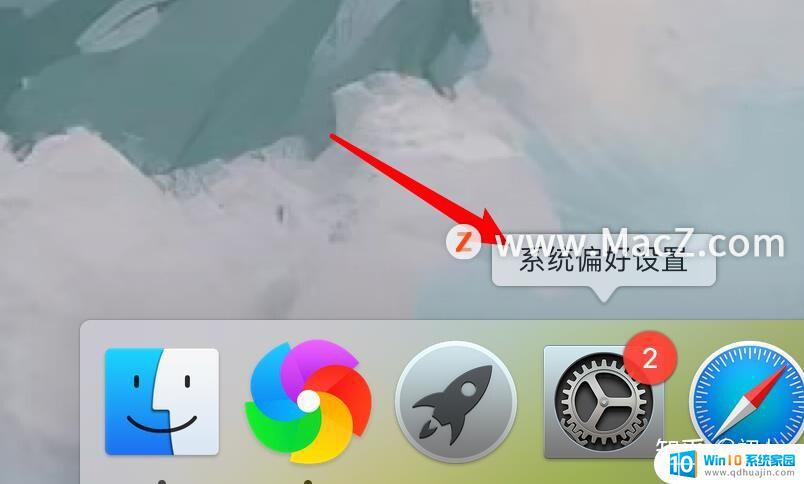
2.在系统偏好设置页面,打开【辅助功能】选项,如下图所示。
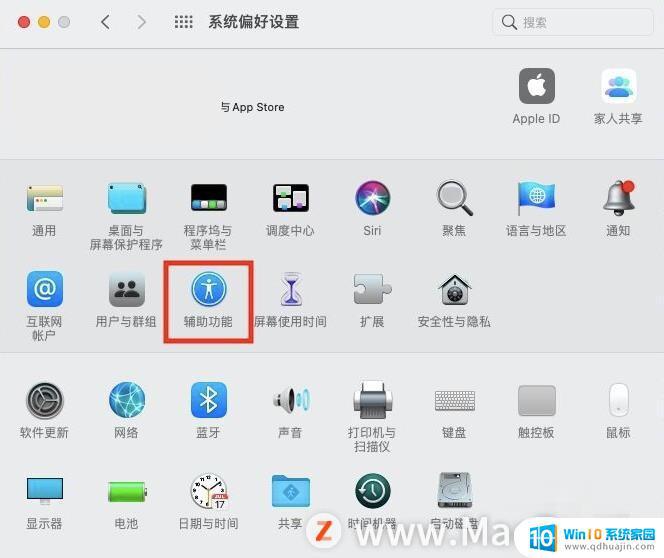
3.在辅助功能列表中,选项【显示】功能。在显示设置窗口中选择【光标】面板,通过拖移滑块来让指针变大或变小。如下图所示。
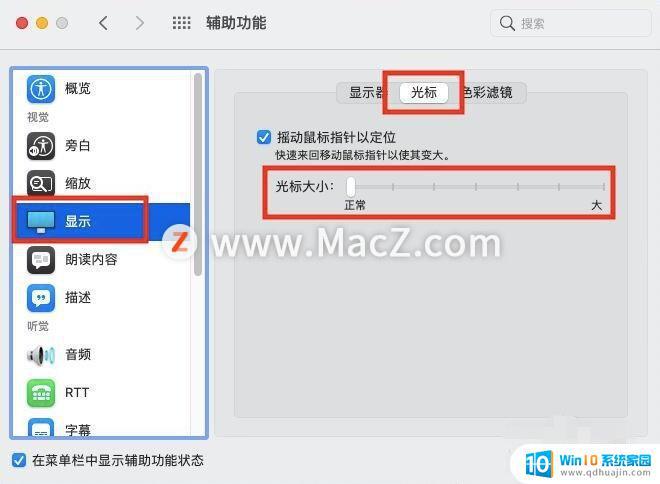
苹果Mac电脑的鼠标指针设置非常简单方便,用户可以根据自己的需求随时调整鼠标光标大小,并且可以通过更改光标样式来个性化自己的电脑操作。不管是新手还是老手,都可以轻松上手。
苹果如何设置鼠标指针 Mac电脑鼠标光标大小调节方法相关教程
热门推荐
电脑教程推荐
win10系统推荐
- 1 萝卜家园ghost win10 64位家庭版镜像下载v2023.04
- 2 技术员联盟ghost win10 32位旗舰安装版下载v2023.04
- 3 深度技术ghost win10 64位官方免激活版下载v2023.04
- 4 番茄花园ghost win10 32位稳定安全版本下载v2023.04
- 5 戴尔笔记本ghost win10 64位原版精简版下载v2023.04
- 6 深度极速ghost win10 64位永久激活正式版下载v2023.04
- 7 惠普笔记本ghost win10 64位稳定家庭版下载v2023.04
- 8 电脑公司ghost win10 32位稳定原版下载v2023.04
- 9 番茄花园ghost win10 64位官方正式版下载v2023.04
- 10 风林火山ghost win10 64位免费专业版下载v2023.04